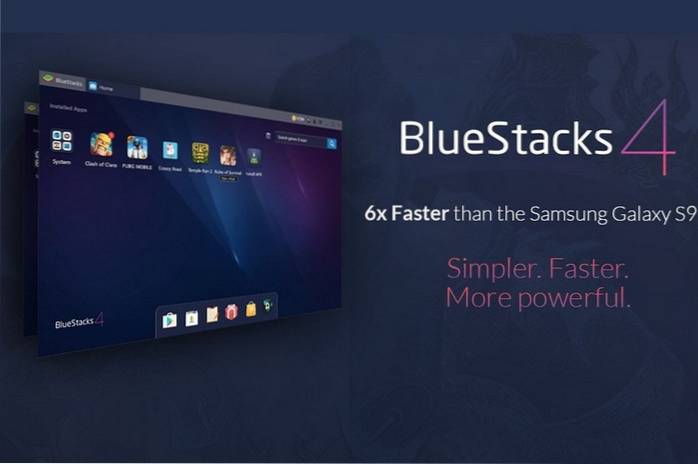
Mettre à jour: Bluestacks a été mis à jour pour résoudre ses problèmes de compatibilité avec macOS Mojave. Nous avons testé la nouvelle version et elle fonctionne parfaitement bien maintenant.
Le contenu original suit ci-dessous
Chaque nouvelle version de macOS rompt certaines applications qui ne sont pas mises à jour pour fonctionner avec la dernière version. La même chose s'est produite après la sortie de macOS Mojave et bien qu'il existe de nombreuses applications que Mojave a cassées, celle qui semble affecter un grand nombre d'utilisateurs de macOS est BlueStacks. Beaucoup de gens se sont plaints en ligne du fait que l'émulateur Android BlueStacks ne fonctionne tout simplement pas sur leurs systèmes macOS Mojave. Eh bien, si vous êtes quelqu'un qui utilisait BlueStacks sur votre Mac jusqu'à l'arrivée de macOS Mojave, nous vous dirons ce que vous pouvez faire, mais avant cela, voici pourquoi BlueStacks ne fonctionne pas sur macOS Mojave:
Pourquoi BlueStacks ne fonctionne pas sur macOS Mojave?
La raison pour laquelle BlueStacks ne fonctionne pas sur macOS Mojave est assez simple. Chaque nouvelle mise à jour de macOS s'accompagne de nombreux changements sous-jacents et les développeurs d'applications doivent mettre à jour leurs applications pour qu'elles fonctionnent avec le nouveau système d'exploitation. Chaque fois que vous mettez à jour votre Mac vers une nouvelle version, tous les logiciels incompatibles sont placés dans un dossier «Logiciels incompatibles» qui est ensuite récupéré lorsque l'application est mise à jour pour prendre en charge la nouvelle version de macOS. Étant donné que BlueStacks n'a pas été mis à jour pour prendre en charge macOS Mojave, cela ne fonctionnera pas même si vous réinstallez l'application cent fois..
BlueStacks ne fonctionne pas sur macOS Mojave: que pouvez-vous faire?
Nous essayons de faire fonctionner Buestacks sur macOS Mojave depuis quelques jours, cependant, toutes nos tentatives ont été contrecarrées par le nouveau système d'exploitation. C'est pourquoi nous pouvons dire avec certitude que à moins que BlueStacks ne soit mis à jour pour prendre en charge le nouveau système d'exploitation, il ne fonctionnera pas sur macOS Mojave.
La seule option qui vous reste est d'essayer des alternatives BlueStacks et de les utiliser jusqu'à ce que la première soit mise à jour. Nous avons essayé différentes alternatives BlueStacks et celle que nous recommandons s'appelle Genymotion. Bien qu'il s'agisse d'un produit payant pour les développeurs, il est gratuit pour un usage personnel, vous n'aurez donc rien à payer pour utiliser cette application:
Utilisation de Genymotion sur macOS Mojave
Pour utiliser Genymotion sur macO Mojave, vous devrez installer deux logiciels différents. Le processus est un peu long, cependant, l'application fonctionne parfaitement après avoir été installée correctement. Ainsi, chaque fois que vous êtes prêt, suivez les étapes pour le faire fonctionner sur votre Mac:
- Pour faire fonctionner Genymotion sur votre Mac, commencez par télécharger et installer VirtualBox (version 5.2.18).
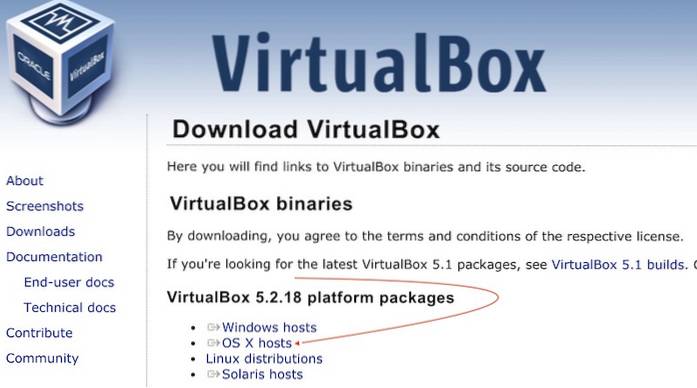
- Maintenant, cliquez ici pour télécharger la version personnelle de Genymotion. Vous devrez créer un compte et l'utiliser plus tard lors de l'installation, utilisez donc un véritable identifiant de messagerie.
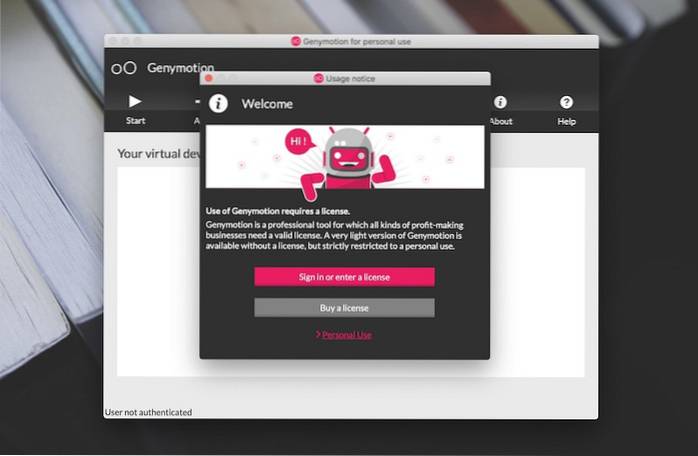
- Après avoir téléchargé le fichier DMG, double-cliquez dessus pour l'installer sur votre système. Accordez toute autorisation demandée par l'application pendant le processus d'installation.
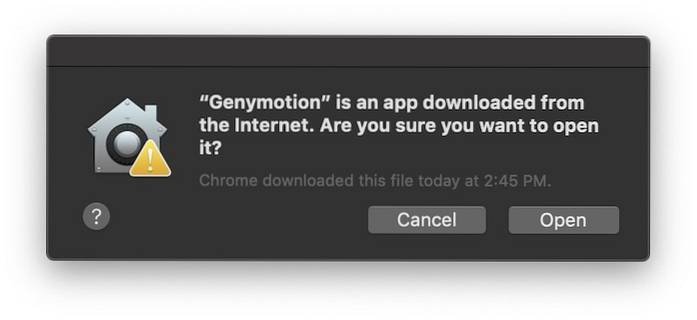
- Une fois installé, lancez l'application et connectez-vous avec votre compte Genymotion pour accéder à un appareil Android virtuel. Vous pouvez choisir n'importe quel appareil que vous voulez dans la liste, j'ai choisi le Google Pixel 2 XL pour ce tutoriel.
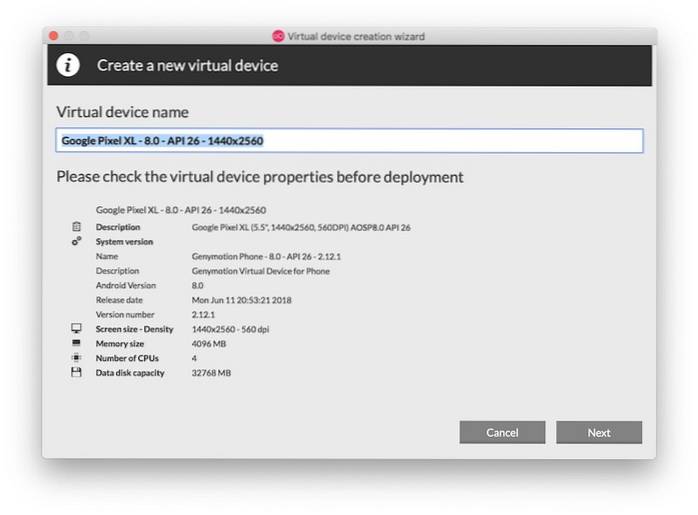
- Une fois votre appareil virtuel créé, cliquez sur le bouton "Démarrer" pour lancer l'émulateur Android.
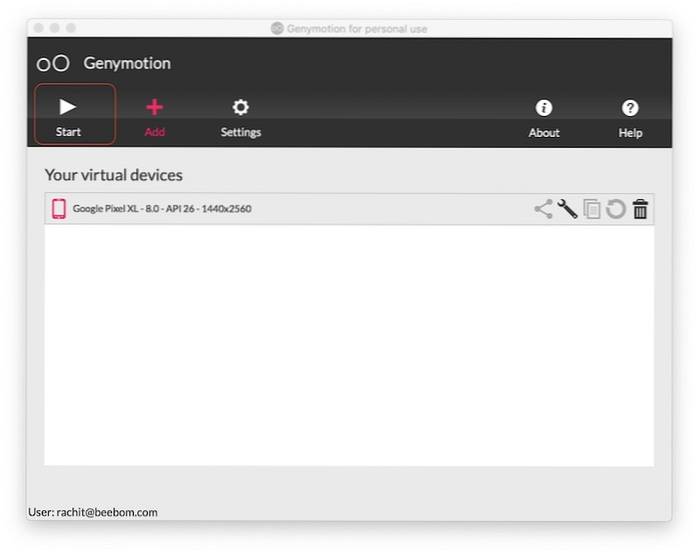
- Une fois l'émulateur lancé, vous verrez que toutes les applications Google, y compris le Play Store, sont manquantes. Pour installer les applications Google, cliquez sur le bouton "Ouvrir GAPPS" dans le coin supérieur droit. Cela téléchargera et installera le Play Store. Notez que le téléchargement peut planter au milieu. Cela prend généralement quelques fois avant qu'il ne soit installé avec succès, alors ne vous inquiétez pas.
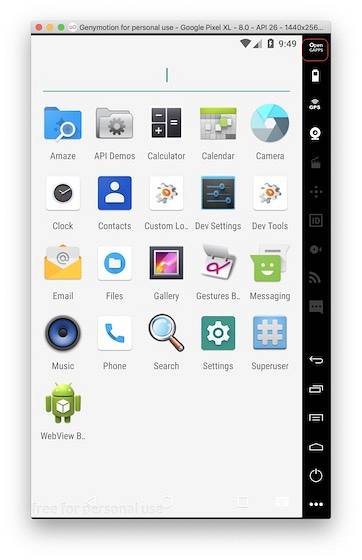
- Maintenant, tout ce que vous avez à faire est de lancez le Play Store et connectez-vous avec votre compte Google pour télécharger vos jeux préférés.
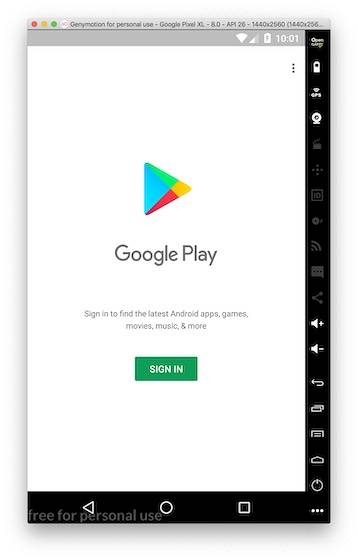 Eh bien, si vous ne voulez pas utiliser Genymotion, il existe de nombreuses autres excellentes alternatives Bluestacks que vous pouvez consulter. Cependant, si vous êtes un utilisateur inconditionnel de BlueStacks et que vous ne souhaitez utiliser aucune autre alternative, vous devrez attendre une mise à jour des développeurs.
Eh bien, si vous ne voulez pas utiliser Genymotion, il existe de nombreuses autres excellentes alternatives Bluestacks que vous pouvez consulter. Cependant, si vous êtes un utilisateur inconditionnel de BlueStacks et que vous ne souhaitez utiliser aucune autre alternative, vous devrez attendre une mise à jour des développeurs.
 Gadgetshowto
Gadgetshowto


